¿Quieres actualizar tu icono en Signal? ¿Quieres subir una selfie, otra foto o elegir uno de los avatares disponibles en la aplicación? En cualquier caso, estamos aquí para ofrecer nuestra ayuda. En nuestra guía a continuación, le mostraremos cómo cambiar su foto de perfil en Signal.
Tutorial
Signal, como la mayoría de las aplicaciones de mensajería, permite a sus usuarios editar y personalizar su perfil en la aplicación. De esta forma, sus amigos podrán reconocer y encontrar tu perfil mucho más rápido.
Además de actualizar su nombre e información en la aplicación, también puede cargar o cambiar su foto de perfil cuando lo desee. Tanto si cargó una imagen la primera vez que creó su cuenta como si no, puede actualizar su foto de perfil.
Esta es nuestra guía sobre cómo actualizar tu foto de perfil en Signal.
Cómo editar tu foto de perfil en Signal
Si desea cambiar la forma en que otras personas ven su ícono en Signal, puede cambiarlo cuando lo desee. Puede elegir una foto de su galería, tomar una con su cámara o seleccionar uno de los íconos predeterminados.
Puedes editar tu foto de perfil ya sea que estés en el teléfono o en la computadora. Siga nuestros tutoriales rápidos a continuación para aprender cómo hacerlo.
En tu teléfono:
- Inicie la aplicación de escritorio Signal e inicie sesión en su cuenta.
- Toca el icono de tu perfil en la esquina superior izquierda de la lista de chats.
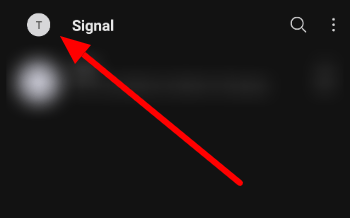
- En la página Configuración, toque su nombre o icono actual para administrar su perfil.
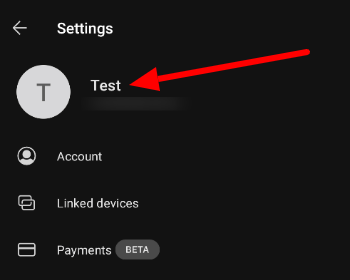
- Debajo de tu foto de perfil, toca la opción » Editar foto «.
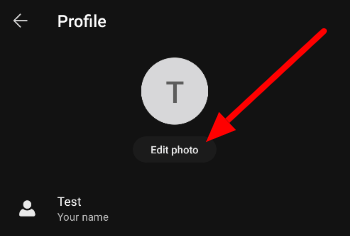
- Elija si desea tomar una foto con su cámara, cargar una desde su galería, editar el texto del ícono o seleccionar entre los avatares precargados en la aplicación.
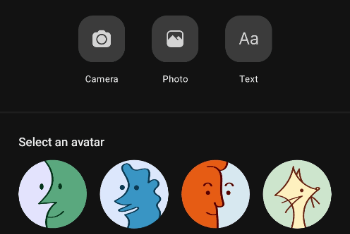
- Toque la opción Guardar en la esquina inferior derecha para confirmar su decisión.
Así es como editas tu foto de perfil en la aplicación Signal para Android. Si alguna vez cambias de opinión, siempre puedes eliminar tu foto de perfil o usar otra.
Los cambios en tu perfil son visibles para todos tus contactos, nuevas conversaciones y grupos en Signal. Su perfil también tiene encriptación de extremo a extremo, por lo que no tiene que preocuparse mucho por la seguridad de sus datos.
En tu escritorio:
- Abra la aplicación Signal y conéctese a su cuenta.
- Haz clic en el icono de tu perfil en la parte superior izquierda de la lista de chats y toca tu nombre en el menú.
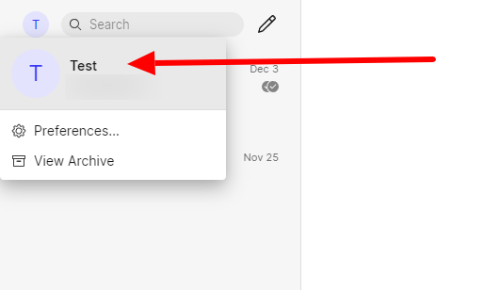
- Haz clic en tu foto de perfil actual para editarla.
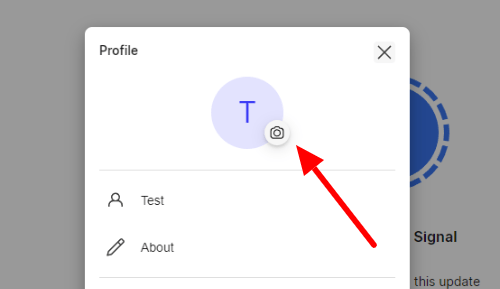
- Elija una foto existente de su dispositivo, edite el texto o seleccione un avatar para usar como su imagen de perfil. También puede usar la cámara para tomar una nueva foto si tiene una en su dispositivo.
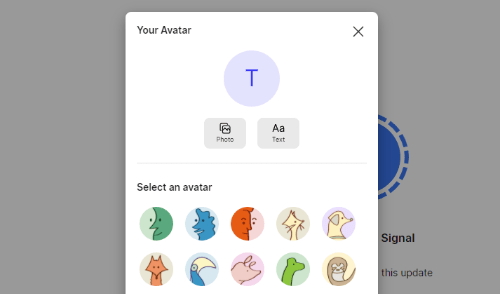
- Haga clic en la opción Guardar en la parte inferior derecha para confirmar su decisión.
Los cambios que realice en su perfil se reflejan en todas las instancias de la aplicación de Signal. Después de actualizar su foto de perfil, todos sus contactos verán los cambios cuando revisen su perfil o chateen.
Para envolverlo todo
Ahora que sabe cómo cambiar su foto de perfil en Signal, puede continuar y hacer algunas actualizaciones en su perfil. Como mencionamos anteriormente, puede cargar una nueva foto, tomar una con su cámara o seleccionar un avatar de la aplicación.
¡Eso es todo lo que tenemos sobre nosotros! Si desea obtener más consejos y tutoriales de nuestra parte, puede consultar nuestras últimas publicaciones y actualizaciones.










